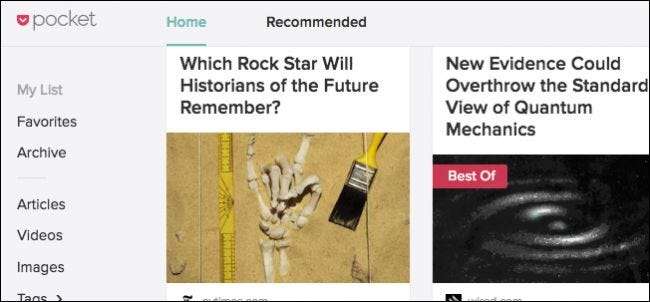
Kirjanmerkit ovat niin viime vuosikymmenellä. Jos löydät verkossa artikkelin, jonka haluat tallentaa myöhempää käyttöä varten, liitä se sisään Tasku – Ilmainen verkkopalvelu, joka tallentaa artikkeleita ja synkronoi ne kaikkiin laitteisiin ilman mainoksia tai tarpeetonta muotoilua. Voit jopa lukea ne offline-tilassa.
Lue se myöhemmin, palveluja on runsaasti , ja vaikka sinulla saattaa jo olla suosikki, valintamme on Pocket, joka vain näyttää tekevän kaiken paremmin kuin kaikki muu. Toki, näillä vaihtoehdoilla on omat etunsa, kuten Safarin Reader-ominaisuus iOS- ja OS X -käyttöjärjestelmissä , mutta Pocket on täynnä (ei sanoja tarkoitettu) vaihtoehtoja ja ominaisuuksia tuntematta paisunutta ja raskasta.
Jos et ole koskaan kokeillut Pocketia, sinun on ensin tehtävä pää heidän verkkosivustolle ja luo tili. Asenna sitten laajennus haluamaasi verkkoselaimeen tai käyttöjärjestelmään. Chrome-käyttäjät, asenna Chrome-laajennus tähän . Voit myös asentaa Tasku Safarille jos käytät Macia, samoin kuin asenna se Mozilla Firefoxiin , tai jopa Microsoft Edge, jos olet Windows Insider . Jos käytät toista selainta, tee vain nopea Google-haku nähdäksesi, onko se käytettävissäsi.
Jos käytät iPhonea tai iPadia, sinun on hanki Pocket iOS: lle . Sama pätee, jos käytät Macia tai sinä olet osittainen Android-laitteisiin .
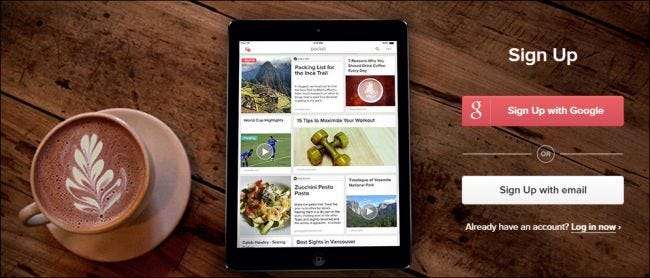
Voit myös lisätä asioita Pocketiin kirjanmerkillä tai sähköpostitse.
Esittelyä varten näytämme suurimman osan muista näytöistämme Google Chromen avulla, mutta Pocket-laajennuksen pitäisi toimia lähes samalla tavalla kaikissa selaimissa. Keskitymme myös GetPocket-verkkosivustoon, mutta keskustelemme myös Pocket-asiakkaasta.
Pocketin ominaisuudet ovat kaikki samat riippumatta siitä, mitä käytät, ne järjestetään vain eri tavalla.
Kuinka tallentaa verkkosivuja ja artikkeleita taskuun
Aloitetaan säästämällä joitain verkkosivuja (koska loppujen lopuksi juuri Pocket on kyse). Sinulla on muutama vaihtoehto täällä.
Taskulaajennuksen käyttäminen
Pocket-selainlaajennus on tehokkain tapa tallentaa artikkeleita Pocketiin, joten osoitamme sen ensin. Kun saavut verkkosivulle (artikkeli, uutiset tai suosikki suosikkisivustoltasi), napsauta taskun kuvaketta selaimen työkalupalkissa.
Chrome näyttää tältä. Muut selaimet näyttävät samanlaisen ponnahdusikkunan.
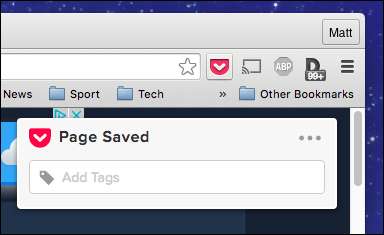
Jos napsautat kolmea pistettä, sinulle näytetään muita vaihtoehtoja: arkistoi tai poista sivu, avaa se Pocketissa tai käytä asetuksia.
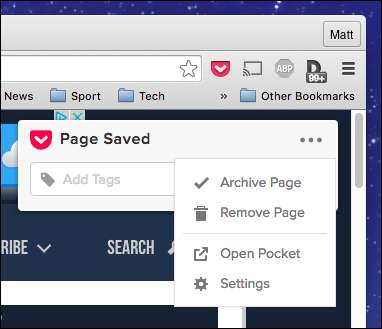
Jos päätät tarkistaa asetukset, voit kirjautua ulos, ottaa käyttöön tai muuttaa artikkeleiden tallentamisen pikanäppäimen ja ottaa käyttöön nopean tallennuksen palvelun muutamalle eri sivustolle (Twitter, Hacker News ja Reddit).

Nopea tallennus voi olla kätevä, jos olet Twitterin, Hacker Newsin tai Redditin tavallinen selain. Pohjimmiltaan ne lisäävät taskupainikkeen näille sivuille. Esimerkiksi Redditissä näet uuden vaihtoehdon viestien ja kommenttien tallentamiseen, kun löydät jotain todella mielenkiintoista, johon haluat kiinnittää enemmän huomiota myöhemmin.
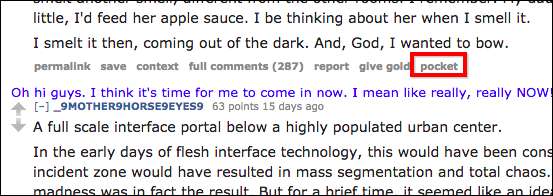
Olet ehkä huomannut myös kyvyn lisätä tunnisteita. Tunnisteet ovat hienoja, koska kuten huomaat ajan myötä, aiot tuoda paljon asioita taskuusi, joten tunnisteiden lisääminen tekee tavaroiden löytämisestä erittäin helppoa myöhemmin.
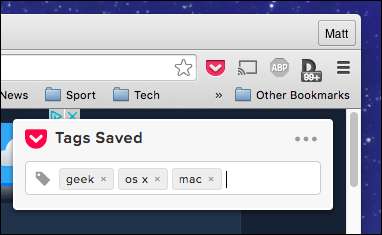
Sinun ei myöskään tarvitse lisätä tunnisteita, kun tallennat jotain heti. Voit aina palata myöhemmin ja lisätä ne.
Pocket Bookmarkletin käyttäminen
Pocketissa on myös kirjanmerkki, jonka voit lisätä selaimesi kirjanmerkkityökaluriville. Siinä ei ole niin monta ominaisuutta (kaikki mitä se lähettää, lähettää URL-osoitteen taskuun), mutta sinun ei tarvitse asentaa laajennusta, mikä on mukavaa. Lisää kirjanmerkki vetämällä painike taskun kotisivulta selaimesi kirjanmerkkipalkkiin.
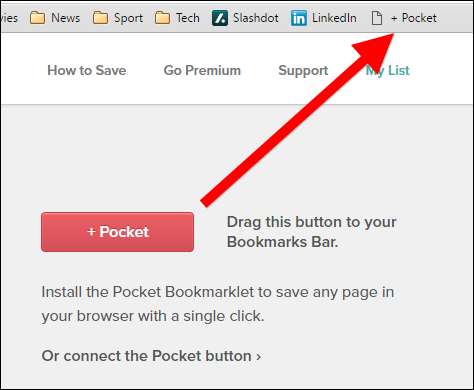
Kun löydät sivun, jonka haluat tallentaa, napsauta kirjanmerkkiä ja sivu tallennetaan luetteloosi.

Tämä menetelmä ei vaadi erityistä Taskupainike-laajennuksen asennusta, ja voit lisätä tunnisteita ja tarkastella luetteloasi.
Pocket-by-Email -toiminnon käyttäminen
Lopuksi, jos olet toisella tietokoneella, jolla sinulla ei ole pääsyä Pocket-painikkeeseen, voit lisätä artikkeleita myös sähköpostitse. Tämän tekeminen on kuollutta yksinkertaista. Avaa vain uusi viesti sähköpostitililtä, jolla kirjaudut Pocketiin.
Osoita sitten viesti osoitteeseen [email protected] ja liitä URL-osoite viestin runkoon.
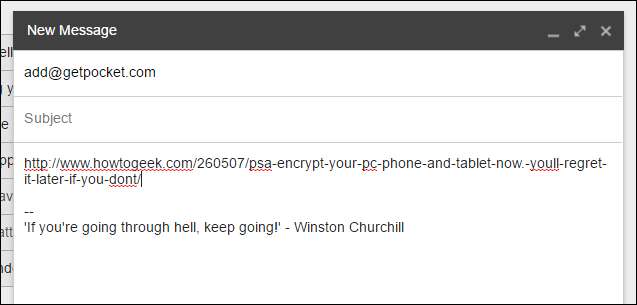
Siinä kaikki - lähetä viesti ja linkki lisätään heti Pocketin lukuluetteloon.
Pocket Queuen käyttäminen verkkoselaimesta
Jos haluat käyttää Pocket-jonoa millä tahansa verkkoselaimella, sinun on mentävä osoitteeseen GetPocket.com . Sieltä löydät kaiken, mitä olet koskaan tallentanut.
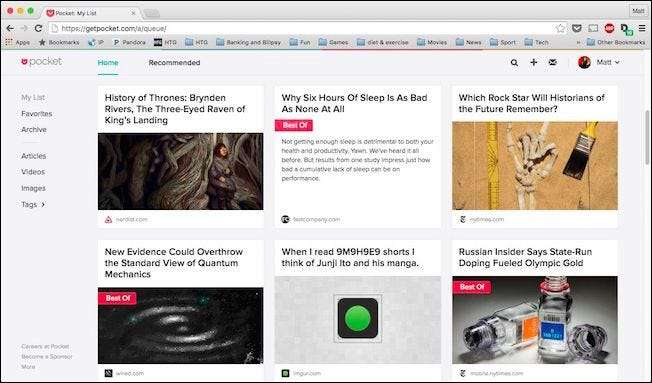
Kun viet hiirellä artikkelin päälle, sinulle näytetään joitain lisävaihtoehtoja.
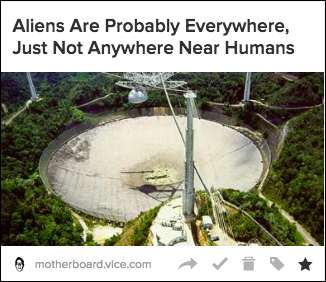
Nämä vaihtoehdot ovat (vasemmalta oikealle): jaa, arkistoi, poista, lisää tageja ja suosikki.
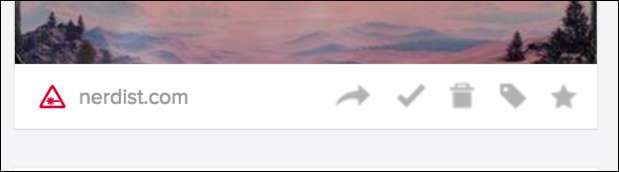
Jakamisen avulla voit (arvasit sen) jakaa artikkeleita eri palveluille, kuten Twitter, Facebook ja Buffer. Voit myös suositella jotain Pocket-profiilissasi tai lähettää jotain sähköpostilla ystävällesi. Lopuksi voit käyttää tätä nähdäksesi alkuperäisen artikkelin, mikä on kätevää, kun haluat jakaa URL-osoitteen suoraan jonkun kanssa chatin tai tekstin kautta. (Tai jos haluat lukea kommentit alkuperäiseltä sivulta.)
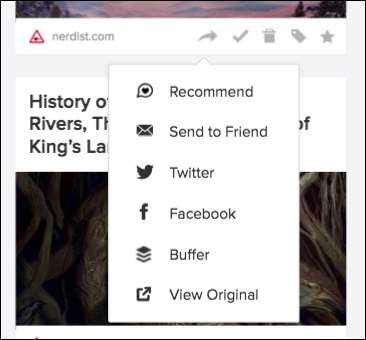
Huomaa myös, että kuten aiemmin mainitsimme, voit lisätä tageja täältä. Jos katsot vasemmalla olevaa navigointisaraketta, näet kaikki tunnisteesi kaikille tuotteillesi. Näin voit löytää merkitsemäsi sisältöä myöhemmin.

Esimerkiksi, jos tallennat artikkelin droneista, mutta et ole varma, mistä siinä oli kyse, vain että merkitsit droneilla, voit helposti rajata kaikki taskussasi olevat artikkelit sellaisiksi merkittyihin artikkeleihin.
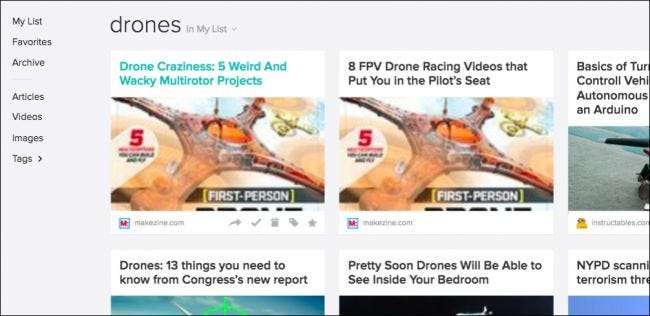
Lopuksi, kun suosikkisi jotain, se kiinnittää sen erityiselle sivulle, joka sisältää taskussa olevia asioita, jotka ovat todella huomionarvoisia.
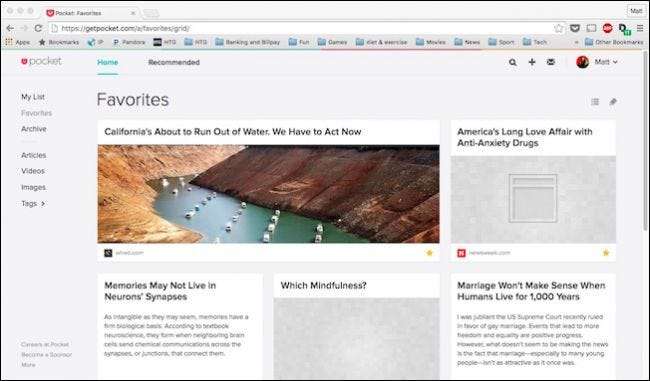
On joitain muita asetuksia, joita voit hämmentää katsellessasi mitä tahansa jonossa. Ylimmällä rivillä on työkalupalkki, jolla on haku, lisäys ja postilaatikko-ominaisuus.
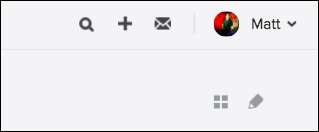
Haet tavaraa otsikon tai URL-osoitteen perusteella, mikä on paljon tehokkaampaa, kun haet sitten jo merkitsemäsi tuloksista.

Työkalupalkin alla on kaksi muuta kuvaketta, joilla on melko hienoja voimia. Voit vaihtaa luettelo- ja ruutunäkymien välillä, mutta vieressä on joukkomuokkaustoiminto.
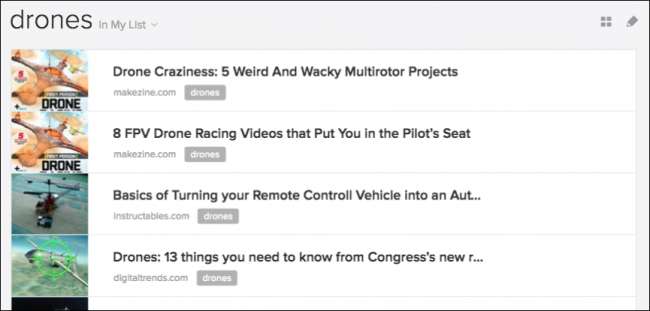
Joukkomuokkauksen avulla voit todella tehdä taikaa suurille ryhmille samanlaisia esineitä. Napsauta sitä, ja yläreunassa näkyvät vaihtoehdot, joiden avulla voit arkistoida, lisätä suosikkeihisi ja poistaa kohteita sekä lisätä tunnisteita joukkoon.
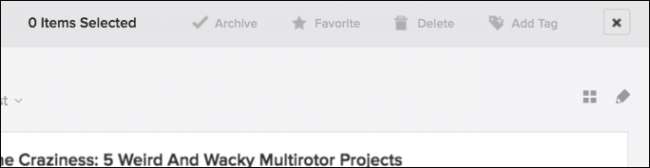
Kohteiden valinta joukkomuokkaustilassa suoritetaan samalla tavalla kuin voit tehdä niin Finderissa tai Resurssienhallinnassa, valitse vain haluamasi kohteet käyttämällä asianmukaista muokkausnäppäintä ("Command" Macissa, "Ctrl" Windowsissa).
Pocket Queue -palvelun käyttäminen puhelimella, tabletilla tai Macilla
Kaikilla Androidilla, iOS: llä ja OS X: llä on käytettävissä nimetyt taskutasot. Jos käytät Windowsia tai Linuxia, sinulla ei ole virallisesti onnea. On useita käyttäjän luomia sovelluksia, joita voit kokeilla , mikä saattaa sopia laskuun, mutta rehellisesti, selain on hieno työpöydän lukemiseen - sovellukset loistavat todella mobiililaitteilla. Kaikille, jotka käyttävät muuta mobiilikäyttöjärjestelmää kuin Android tai iOS, voit tutustu tähän verkkosivuun Lisätietoja.
Virallisissa sovelluksissa ei ole mitään monimutkaista, ja jos olet perehtynyt Pocket-verkkosivuston ominaisuuksiin ja vaihtoehtoihin, Pocket-sovellukset näyttävät toisilta.
Käymme pikakierroksen iOS- ja Mac-sovellusten pääominaisuuksien läpi, jotta saat pintakäsityksen siitä, mitä odottaa.
Kun avaat Pocket-sovelluksen, näet luettelon taskuarteistasi.
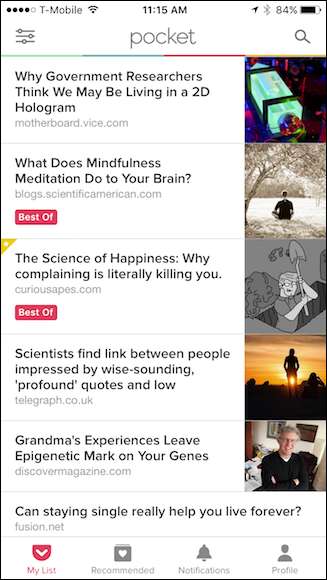
Artikkelin napsauttaminen avaa sen mainoksettomassa Pocket Reader -näkymässä.
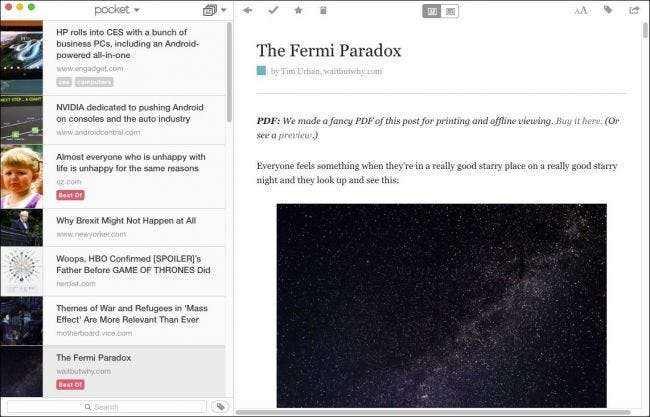
Kun napsautat OS X -sovelluksessa punaisella näkyvää kuvaketta, se avaa alkuperäisen artikkelin (mainokset ja kaikki) Pocketin sisäisessä selaimessa.

Napsauta mobiilisovelluksessa artikkelia, jonka haluat lukea, ja napauta sitten kolmea kulmapistettä (Android-laitteen oikeassa yläkulmassa).
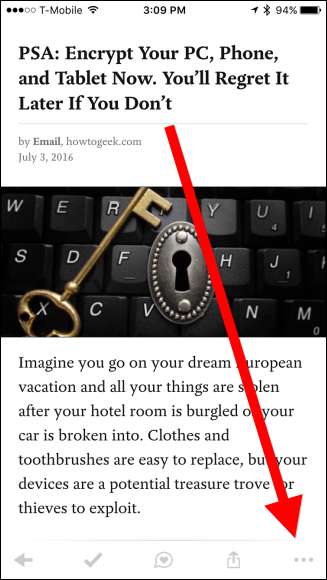
Tuloksena olevasta valikosta tulee näkyviin muutama uusi vaihtoehto, mukaan lukien mahdollisuus muuttaa näytön asetuksia, lisätä tunnisteita, lukea artikkeli ja tietysti siirtyä verkkonäkymään.
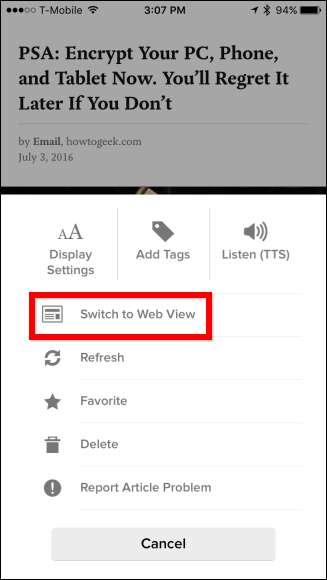
Vaikka artikkelin käyttäminen tällä tavalla tuo esiin vaihtoehtoja, kuten
Artikkelivaihtoehdot ovat melko ilmeisiä työpöytäsovelluksessa, mutta mobiiliversiossa sinun täytyy pyyhkäistä artikkelia vasemmalle tai oikealle iOS-sovelluksella tai painaa pitkään Android-versiota.
Sitten voit merkitä sen (vasemmalta oikealle), arkistoida sen, jos olet Oma luettelo -näkymässä (tai palauttaa sen Omaan luetteloon, jos olet Arkisto-näkymässä), lisätä sen suosikkeihisi, suositella sitä , poista se ja lopuksi jaa se.

Mobiilisovelluksessa voit muuttaa lukijan tekstiä ja ulkoasua, lisätä tunnisteita ja jakaa artikkelin oikeassa yläkulmassa olevilla kolmella säätimellä.
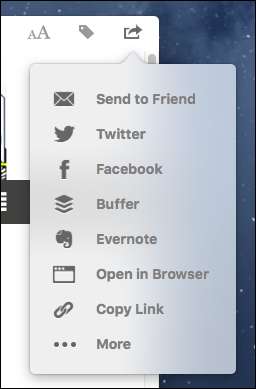
IOS-mobiilisovelluksen alaosassa on ohjaimet, joiden avulla voit vaihtaa Oma luettelo, Suositellut, Ilmoitukset ja tarkastella profiiliasi.
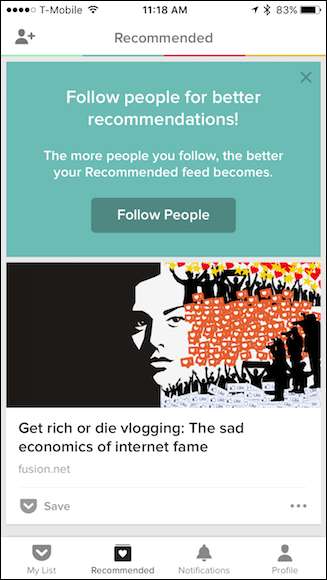
Android-versiossa tavarat on järjestetty eri tavalla. Oma luettelo ja suositellut ovat esillä rinnakkain, kun taas ilmoitukset ja profiilinäytöt näkyvät kuvakkeina ylärivillä.
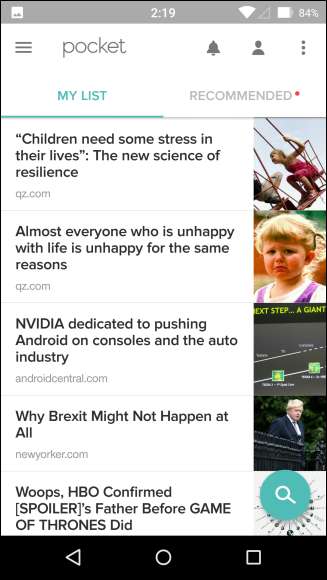
Tutustu mobiilisovelluksen vasempaan yläkulmaan. On kolme riviä, jotka osoittavat muita ominaisuuksia.
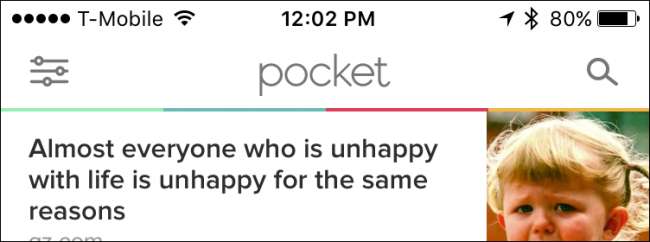
Napauttamalla tätä kuvaketta avautuu navigointipaneeli, josta voit vaihtaa eri näkymiin ja mikä tärkeintä, siivilöidä artikkelisi tunnisteiden avulla. Ulkonäkö iOS- ja Android-versioiden välillä on erilainen, mutta vaihtoehdot ovat melkein samat paitsi Android-sovelluksessa on mahdollisuus päivittää Pocket Premium -versioon.
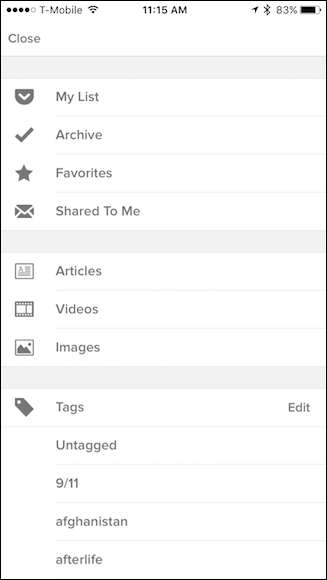
Jos haluat vaihtaa Koti-, Suosikit- ja Arkisto-näkymien välillä, haluat napsauttaa työpöytäsovelluksessa artikkeliluettelon yläosassa olevaa Taskuvalikkoa.
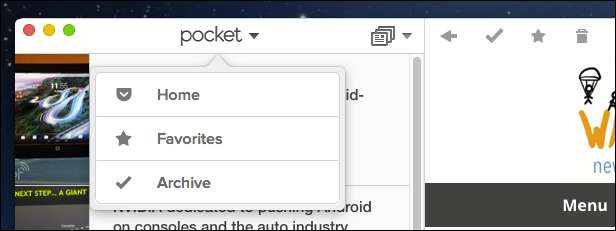
Valikon oikealla puolella on toinen avattava luettelo, jonka avulla voit lajitella kaikki kohteet, artikkelit, videot ja kuvat.

Lopuksi artikkeliluettelosi lopussa on tag-kuvake, jonka avulla voit lajitella tavarasi tunnisteiden mukaan. Tämän kuvakkeen vasemmalla puolella voit myös käyttää hakutoimintoa.
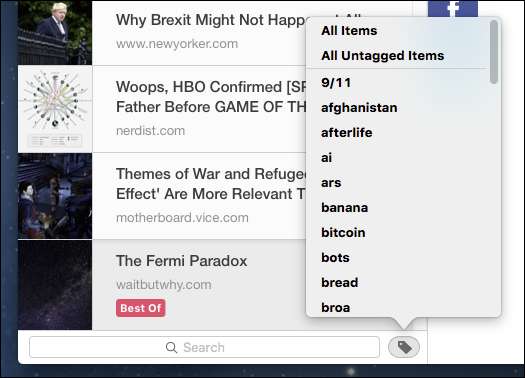
Jos Pocket-käyttöliittymässä liikkuminen tuntuu sinulle liikaa, siirry yksinkertaisesti kaikkeen käyttämällä valikkorivin Tuote-valikkoa (vain OS X).
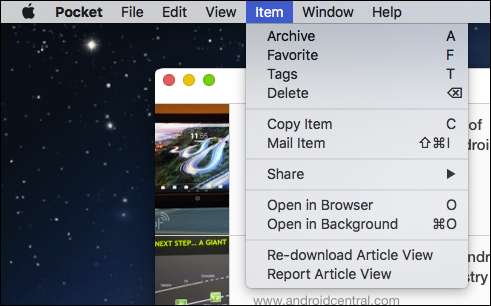
Voit suorittaa joukkomuokkauksia mobiilisovelluksessa painamalla artikkelia pitkään aloittaaksesi kohteiden valinnan iOS-versiossa.
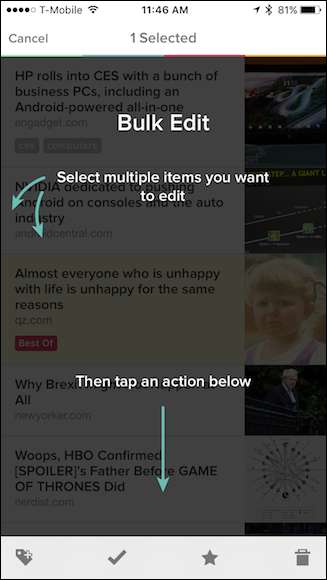
Napsauta Android-version kolmea pistettä oikeassa yläkulmassa päästäksesi vaihtoehtoon valikosta. Pääset asetuksiin myös täältä.
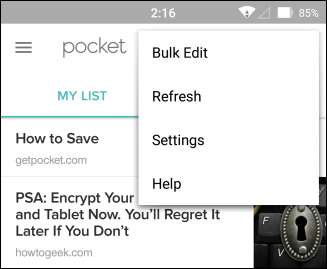
Jos haluat muuttaa asetuksia iOS-sovelluksessa, napauta Profiili-painiketta ja napauta sitten rataskuvaketta tuloksena olevan näytön oikeassa yläkulmassa.
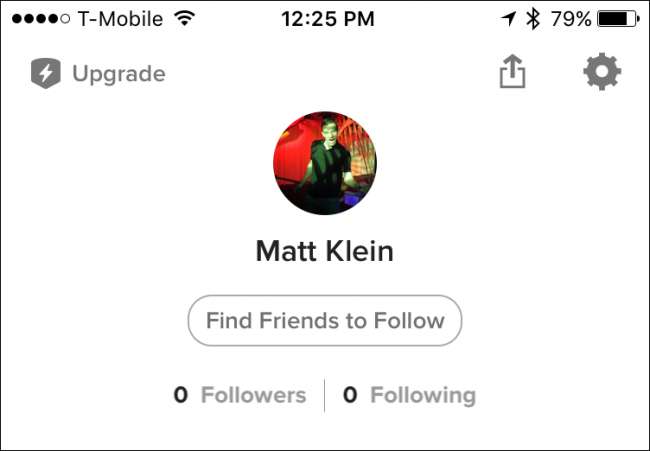
Mobiilisovelluksessa on paljon asetuksia, mukaan lukien vaihtoehdot lukunäkymän, offline-lukemisen, luettelokäyttäytymisen jne. Muuttamiseksi. Molemmilla sovellusversioilla on monia samoja vaihtoehtoja ja joitain hyvin erilaisia vaihtoehtoja, joten ota aikaa käydä läpi ja tarkistaa ne.

Työpöytäversiossa, johon pääsee Pocket-valikosta (tai painamalla Komento R, OS X: ssä), vaihtoehtoja on paljon vähemmän ja yksinkertaisempi lajitella.
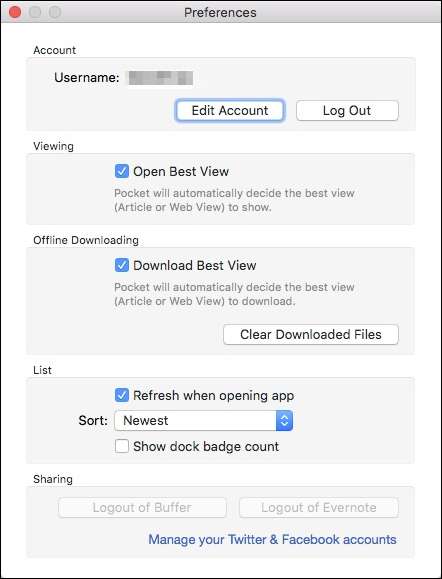
Ehkä paras asia Pocketin käytössä, olipa se verkkonäkymä tai jokin sovelluksista, on se, että se näyttää kannustavan etsintään ja kokeiluihin. On hauskaa leikkiä erilaisilla näkymillä ja siirtää asioita ympäriinsä. Olemme käsitelleet vain Pocketin tärkeimpiä ominaisuuksia tässä artikkelissa; Voit tehdä kauhean paljon, jos olet valmis tunkeutumaan.
LIITTYVÄT: Paras tapa tallentaa verkkosivut myöhempää lukemista varten
Lisäksi, vaikka et käytä Macia tai et halua koskaan käyttää yhtä sovelluksista, voit tehdä kaiken verkkosivustolta, jonka sovellukset voivat tehdä. Tämä tarkoittaa, että et menetä ominaisuuksia ja sinulla on samanlainen hallinta artikkeleihisi ja tarinoihisi. Tästä syystä, ja monet muutkin, se erottuu edelleen suosikkitapastamme tyhjentää tavaroita, jotka meidän on tallennettava tai jotka haluamme lukea myöhemmin.







